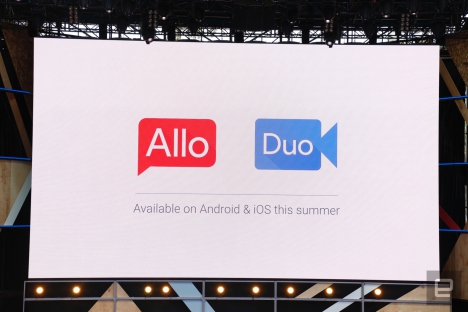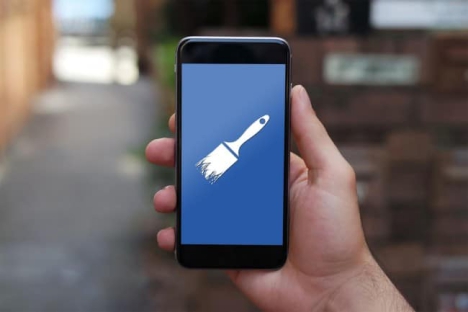¿Qué te parecería revisar las notificaciones Android en un PC con Windows 10? A diferencia de lo que proponen otros blogs diferentes o determinados videos en YouTube, para el truco no nos apoyaremos en ningún emulador para instalar en este sistema operativo sino más bien, a pequeñas características que vienen integradas en ambas plataformas.
A alguien quizá se le pueda ocurrir realizar este tipo de tareas o trucos, utilizando alguna de las tantas herramientas que en la web para poder controlar desde Windows, todas las funciones en un sistema operativo Android; anteriormente habíamos hablado algo de ello pero ninguno de dichos procedimientos serán los que apliquemos en este tutorial. Para poder ejecutarlo con eficiencia, tendremos que apoyarnos en una herramienta que servirá de puente entre ambas plataformas, misma que viene a ser «Cortana».
[quote]Recuerda: Cómo reflejar contenido Android en Windows[/quote]
Notificaciones Android – Tutorial paso a paso para activarlas con Cortana
Para poder realizar el tutorial que mencionaremos a continuación, obligatoriamente tendremos que apoyarnos en unas cuantas herramientas; si no las tienes por el momento entonces quizá no valga la pena que revises al resto del artículo aunque, cuando existan nuevas actualizaciones de los sistemas operativos intervinientes y dispongas de ellas, entonces puedes volver a leer toda esta información:
- En primer lugar necesitas tener activado a Cortana tanto en Android como en Windows 10.
- En Windows 10 necesitas tener a un número de compilación 14342.
Como podrás darte cuenta, son solamente dos requisitos los que necesitarás para aplicar el truco que mencionaremos en este tutorial. Quizá el segundo sea el más difícil de conseguir, ya que únicamente usuarios que son parte del programa de Microsoft Insider pueden tener a dicho número de compilación; si aún no lo tienes quizá te sirva leer, la información que redactamos anteriormente en el blog especializado para este sistema operativo:
[quote]Revisa: Tener un Windows 10 con número de compilación 14342[/quote]
Si ya cuentas con cada uno de los requisitos y herramientas que hemos mencionado, entonces sigue los siguientes pasos (literales y gráficos) que mencionaremos a continuación.
- En primer lugar tienes que descargar e instalar a la aplicación de Cortana para Android desde la tienda de Play Store.
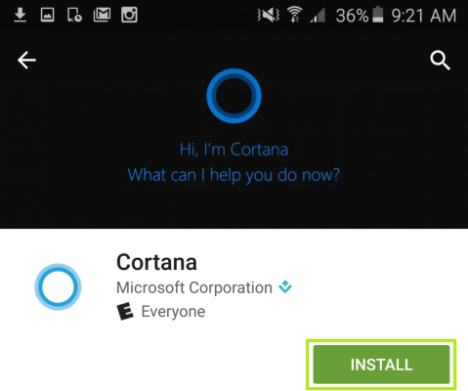
- Cuando hayas procedido con dicho paso, ejecutala.
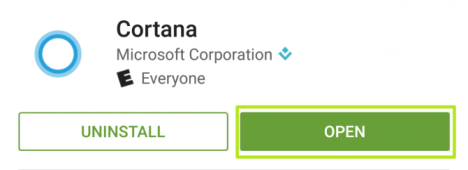
- Te aparecerá una ventana en donde tienes que aceptar los «términos de licencia de uso», debiendo tocar al respectivo botón (enmarcado con color amarillo).
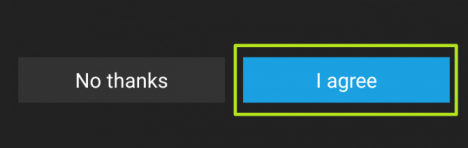
- Posteriormente se te pedirá, que firmes en Cortana para Android, con las mismas credenciales que has abierto a este asistente en tu ordenador personal con Windows 10 (es decir, el mismo correo electrónico y su respectiva contraseña).
- Toca al icono del menú que se ubica del lado superior izquierdo (las tres líneas).
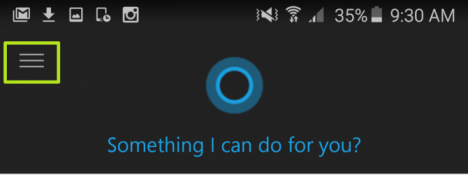
- Se mostrarán unas cuantas opciones, de las cuales tienes que tocar a la que dice «configuración» (o ajustes).
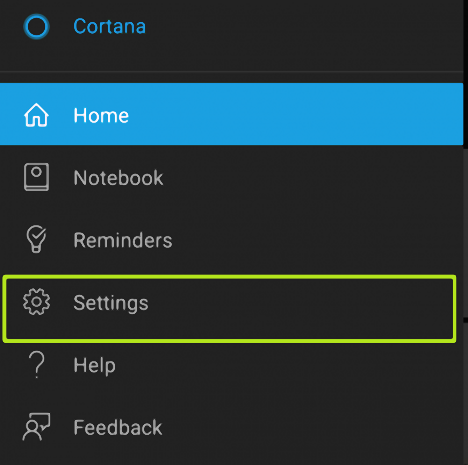
- En la próxima ventana toca al botón para «sincronizar las notificaciones Android«.
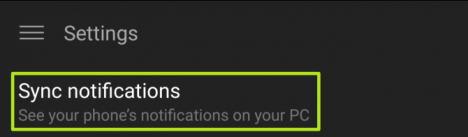
- Una nueva lista de opciones aparecerá inmediatamente, debiendo tocar a aquella que otorgará los respectivos permisos.
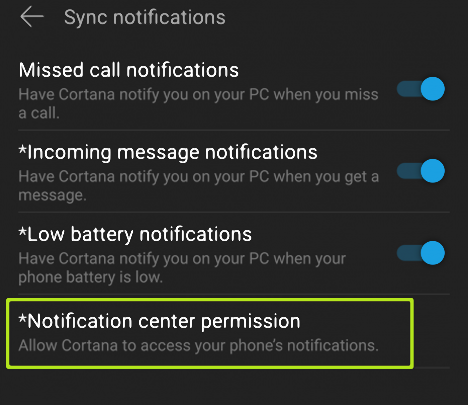
- Cuando saltes a su ventana, activar al selector de la parte derecha que vinculará a estas notificaciones Android con Cortana.
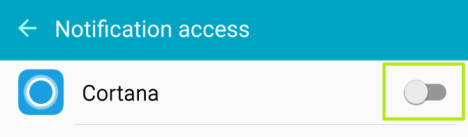
- En la nueva ventana sólo tienes que tocar al botón que dice «OK«.
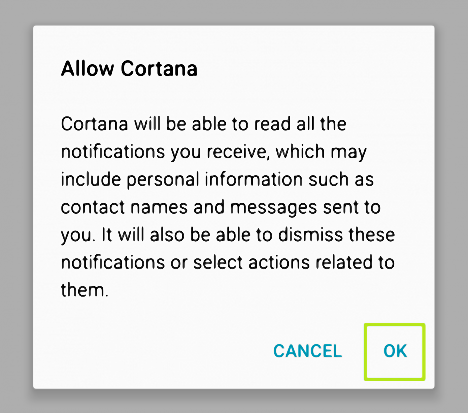
- Cuando hayas procedido, aparecerá un listado de todas las aplicaciones Android instaladas en tu terminal.
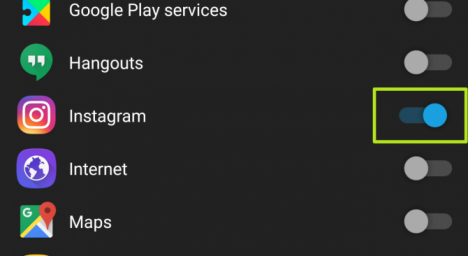
- Tienes que activar sus respectivos selectores dependiendo de las notificaciones Android que desees recibir posteriormente en Windows 10.
- Ahora dirígete a tu ordenador personal con Windows 10 (asegúrate de tener el número de compilación que mencionamos anteriormente).

- Toca al icono con forma de rueda de engranaje para ingresar a la configuración de Cortana en Windows 10.
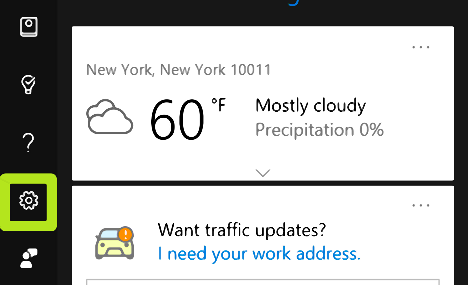
- Ahora activa al selector para activar las notificaciones entre diferentes dispositivos.
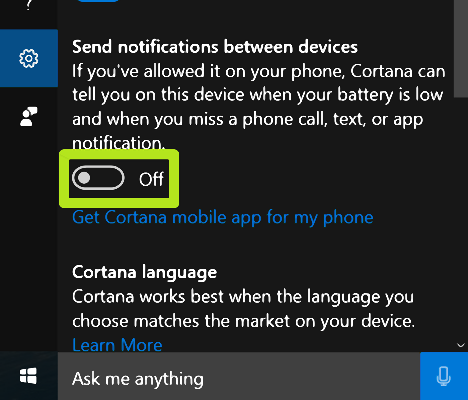
- Aparecerán dos ventanas adicionales, en las cuales tienes que tocar al botón que dice «Next».
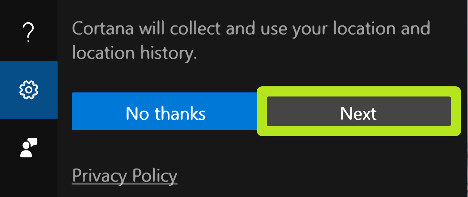
Eso son los únicos pasos que debes seguir para activar las notificaciones Android en Windows 10; como podrás darte cuenta, la única herramienta que hemos usado para el efecto es Cortana, asistente de voz que debe estar instalado tanto en la plataforma Android como en la de Microsoft.
De esta manera, todas aquellas notificaciones Android que lleguen al terminal (de Facebook, Instagram, WhatsApp o cualquier otra aplicación que hayas autorizado) podrán ser vistas automáticamente en Windows 10. Desde aquí puedes revisar a cada una de ellas y dependiendo de la versión del sistema operativo que tengas, también podrías responder a aquellas que consideres como importantes.